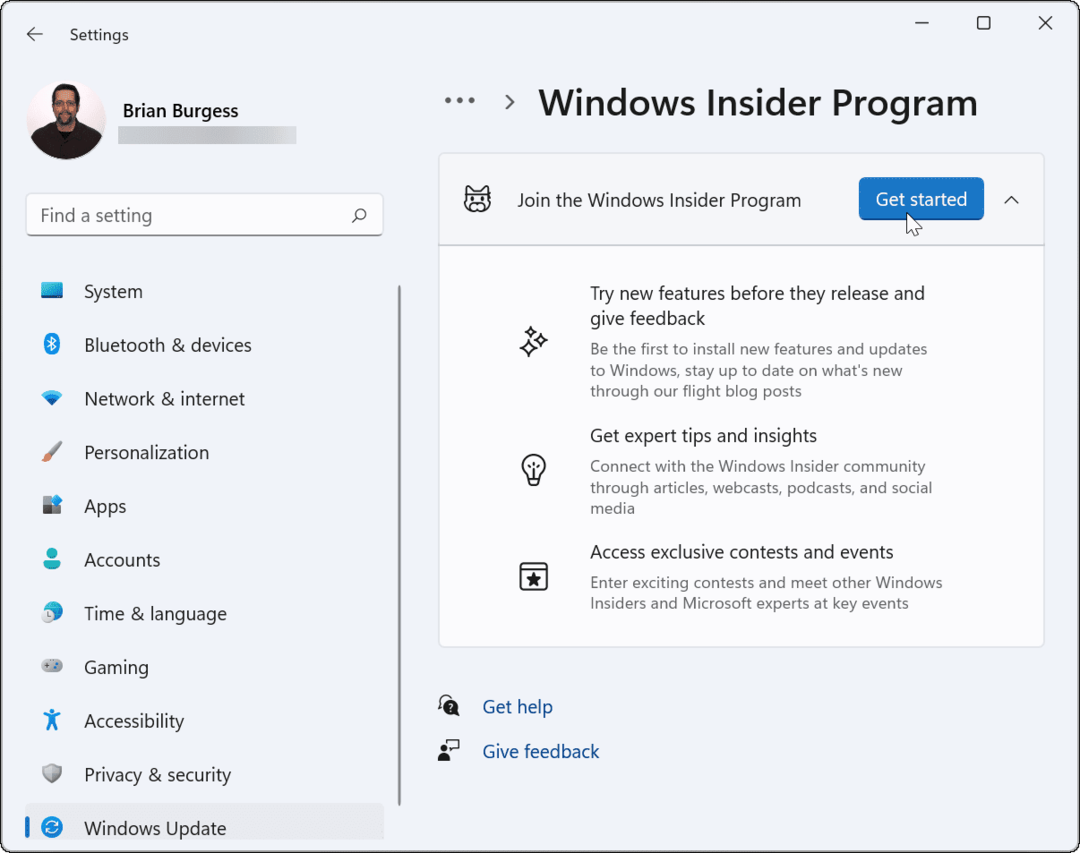Zuletzt aktualisiert am
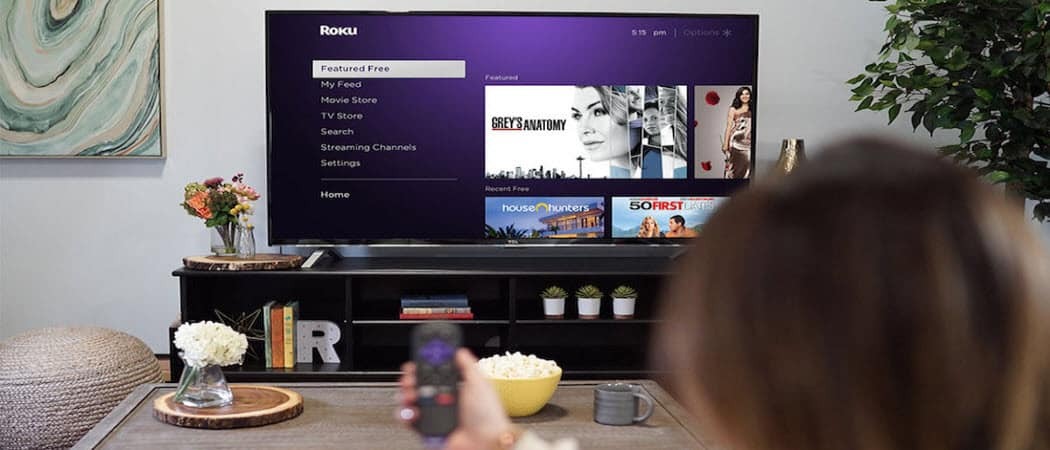
Wenn Sie ein Problem beheben oder Ihrem WLAN einen zweiten Roku hinzufügen, ist es gut, die IP-Adresse zu kennen. So finden Sie schnell Ihre Roku-IP-Adresse.
Wenn Sie versuchen, einen Roku in Ihrem Netzwerk zum Laufen zu bringen, ist es gut, ihn zu kennen IP Adresse.
Möglicherweise versuchen Sie, Ihren Roku-Stick oder Fernseher mit Wi-Fi zu verbinden, und es funktioniert einfach nicht. Der Roku erhält möglicherweise keine IP-Adresse (was bedeutet, dass er nicht richtig verbunden ist) oder die Adresse, die er hat, steht in Konflikt mit einem anderen Gerät.
Eine IP-Adresse ist eine eindeutige Adresse, die einem Gerät zugewiesen wird, das seine Identität in Ihrem Heimnetzwerk bereitstellt oder WLAN. Die Kenntnis der IP-Adresse kann Ihnen bei der Verwaltung und Behebung von Problemen mit Roku und anderen helfen Geräte.
So finden Sie schnell Ihre Roku-IP-Adresse.
So finden Sie Ihre Roku-IP-Adresse auf dem Gerät
Es spielt keine Rolle, ob Sie einen Fernseher mit integriertem Roku oder einen Roku-Streaming-Stick haben – Sie können die aktuelle IP-Adresse aus dem Roku-Einstellungsmenü abrufen.
So finden Sie Ihre Roku-IP-Adresse:
- Drücke den Home "Button auf der Fernbedienung, um die aufzurufen Roku-Startbildschirm.
- Scrollen Sie durch das Menü auf der linken Seite und wählen Sie aus Einstellungen.
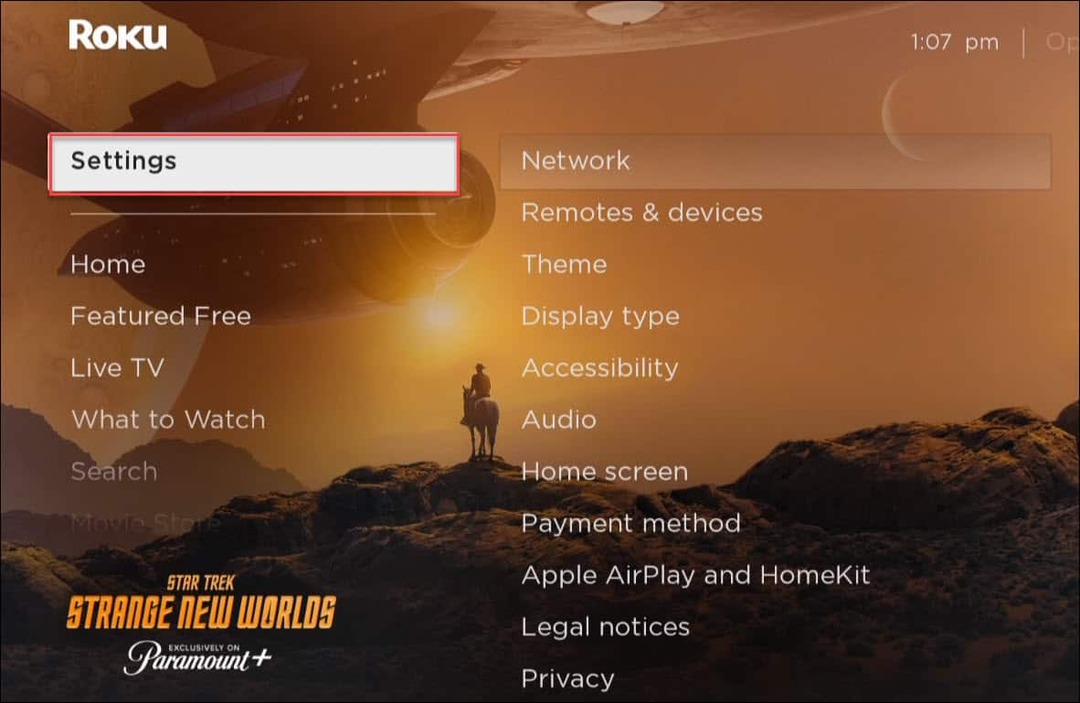
- Auswählen Netzwerk auf der rechten Seite.
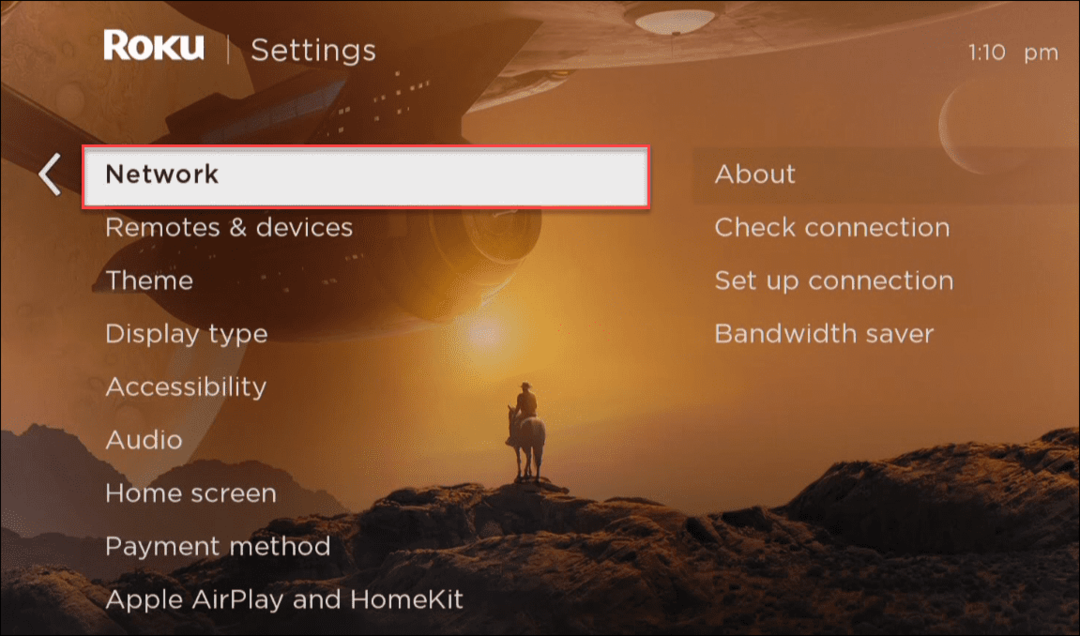
- Wählen Sie das Um Option, und Sie werden die finden IP Adresse aufgeführt. Sie sehen auch andere Netzwerkinformationen, einschließlich Gerätename, Signalstärke, MAC-Adresse und mehr.
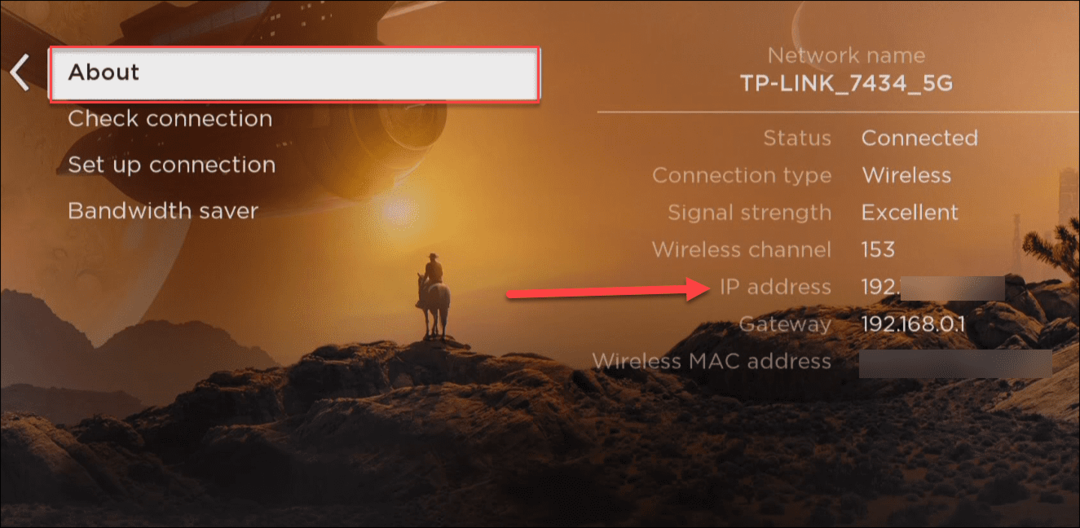
Finden Sie Ihre Roku-IP-Adresse mit der Roku Mobile App
Eine weitere Möglichkeit, Ihre Roku-IP-Adresse zu finden, ist die Verwendung von Roku-App für Mobilgeräte. Dies ist sowohl für iPhone- als auch für Android-Benutzer verfügbar.
So finden Sie Ihre Roku-IP-Adresse mit der mobilen App:
- Starten Sie die Roku-App und melden Sie sich an, falls Sie es noch nicht sind.
- Klopfen Geräte in der unteren rechten Ecke.
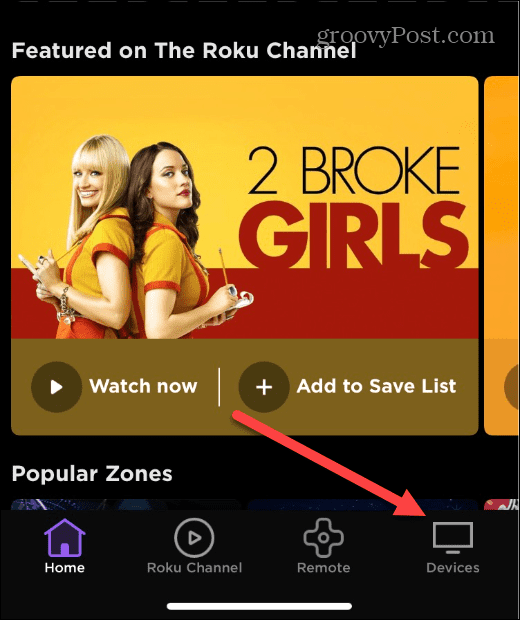
- Wählen Sie das Roku-Gerät aus, für das Sie die IP-Adresse haben möchten.
- Nachdem die Verbindung hergestellt wurde, tippen Sie auf Dreipunkt-Taste oben rechts.
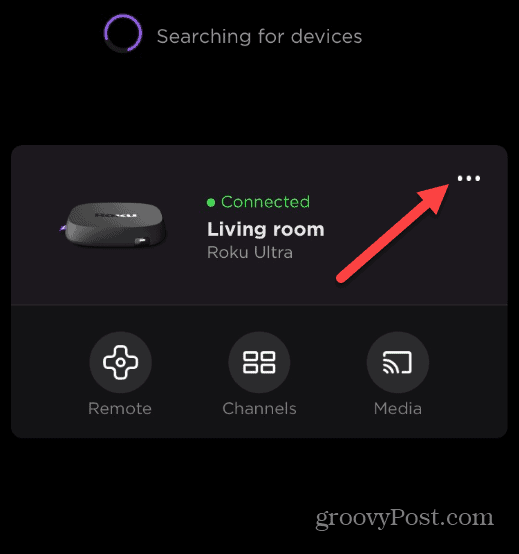
- Wenn das Menü angezeigt wird, tippen Sie auf Systeminformationen anzeigen von der Liste.
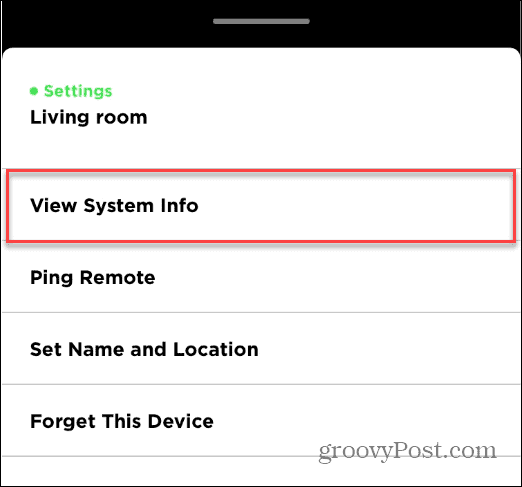
- Ein neuer Bildschirm wird angezeigt, der Systeminformationen auflistet – Ihre Roku’s IP-Adresse erscheint unten.
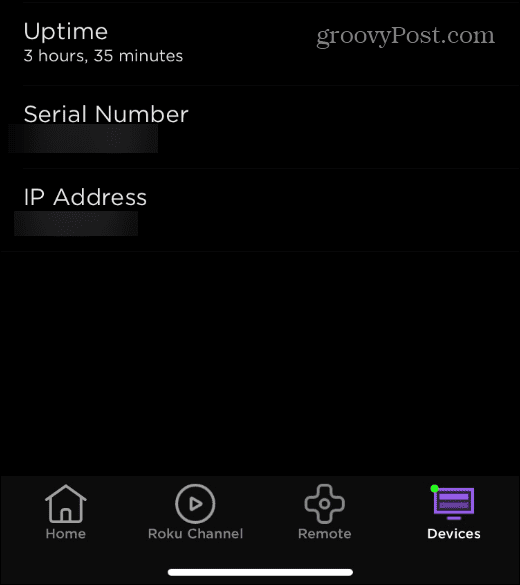
Finden Sie die IP-Adresse von Roku über Ihren Router
Es ist auch möglich, Ihre Roku-IP-Adresse zu finden, indem Sie sich bei Ihrem Router anmelden. Natürlich variiert die Benutzeroberfläche jedes Routers, aber wir geben Ihnen eine gute Vorstellung davon, wonach Sie suchen müssen.
Öffnen Sie einen Browser und melden Sie sich bei der Admin-Oberfläche Ihres Routers an. Suchen Sie nach einer Liste der verbundenen Geräte, und Sie sollten den Roku mit seiner IP-Adresse aufgelistet finden.
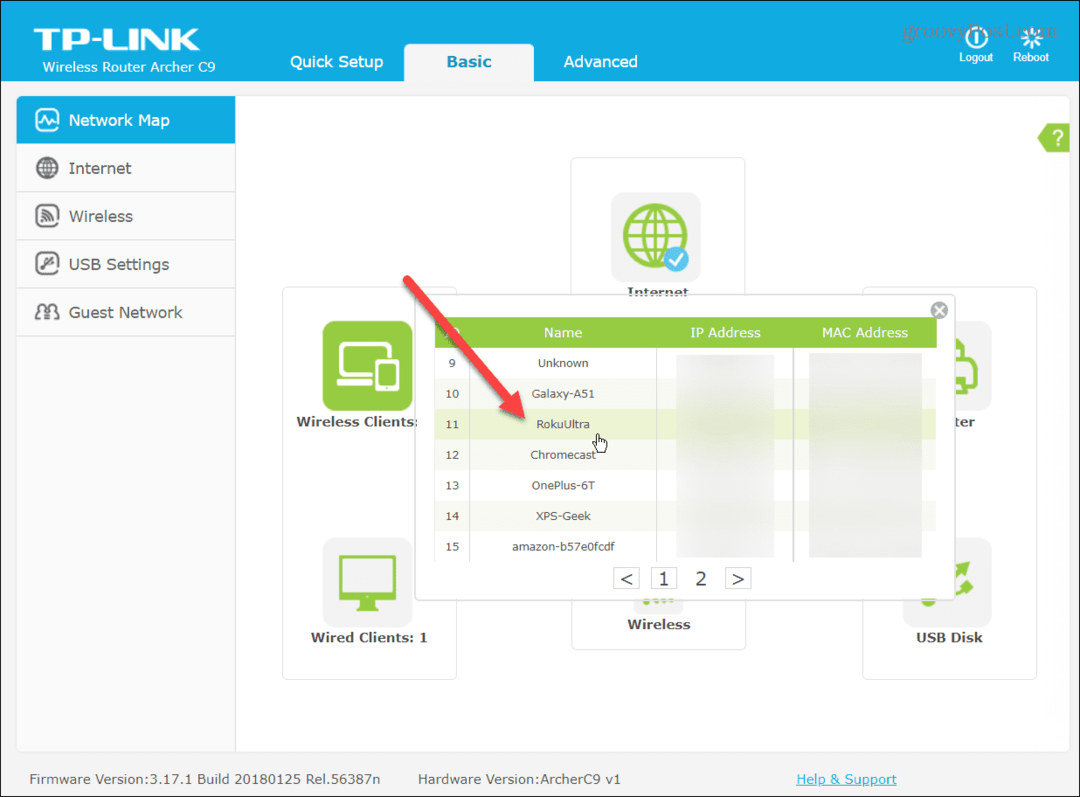
Abhängig von Ihrem Router ist es normalerweise viel einfacher, die Roku-IP-Adresse über das Gerät oder die mobile Roku-App zu finden. Wenn Sie jedoch mit der Weboberfläche Ihres Routers vertraut sind, gibt es Ihnen eine weitere Möglichkeit, die IP-Adresse des Roku zu finden, falls Sie eine benötigen.
So finden Sie Ihre Roku-IP-Adresse
Eine IP-Adresse, die einzelnen Wi-Fi-Geräten zugewiesen wird, ermöglicht es ihnen, miteinander zu „sprechen“. Es gibt mehrere Szenarien, in denen Sie möglicherweise die IP-Adresse eines Geräts benötigen, und es ist einfach, eine für Ihren Roku zu finden.
Jedes Gerät in Ihrem Wi-Fi-Netzwerk enthält eine eindeutige IP-Adresse. Beispielsweise benötigen Sie möglicherweise die IP-Adresse Ihres Windows 11-PCs oder Finden Sie die IP-Adresse unter Windows 10 stattdessen.
Wenn Sie nach einer einfachen Möglichkeit suchen, die IP-Adresse aller Geräte in Ihrem Netzwerk zu finden, Sehen Sie sich Advanced IP Scanner an. Wenn Sie nach einer ähnlichen App für Mobilgeräte suchen, sehen Sie sich diese an Fing – Netzwerkscanner. Es ist für iOS und Android verfügbar.
So finden Sie Ihren Windows 11-Produktschlüssel
Wenn Sie Ihren Windows 11-Produktschlüssel übertragen müssen oder ihn nur für eine Neuinstallation des Betriebssystems benötigen,...
So löschen Sie den Google Chrome-Cache, Cookies und den Browserverlauf
Chrome leistet hervorragende Arbeit beim Speichern Ihres Browserverlaufs, Cache und Cookies, um die Leistung Ihres Browsers online zu optimieren. Ihre Anleitung...
Preisanpassung im Geschäft: So erhalten Sie Online-Preise beim Einkaufen im Geschäft
Der Kauf im Geschäft bedeutet nicht, dass Sie höhere Preise zahlen müssen. Dank Preisgarantien erhalten Sie Online-Rabatte beim Einkaufen in...
So verschenken Sie ein Disney Plus-Abonnement mit einer digitalen Geschenkkarte
Wenn du Disney Plus genossen hast und es mit anderen teilen möchtest, erfährst du hier, wie du ein Disney+ Geschenkabonnement für...